AuctionGate | Account management - Как создать аккаунт?
Для того чтобы создать аккаунт нажмите на кнопку “Добавить” (Рисунок 1, Указатель 1).
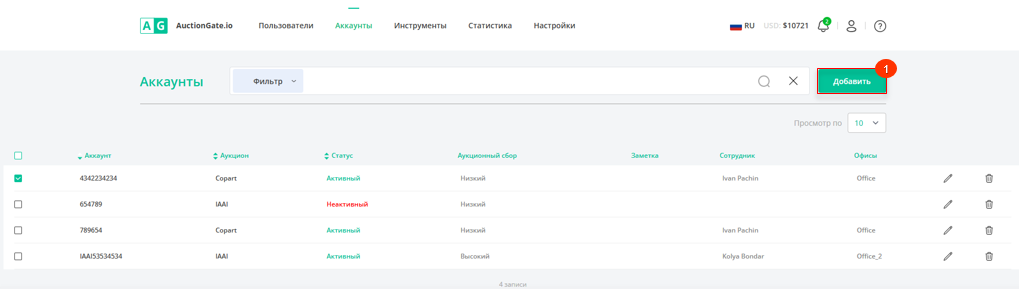
Рисунок 1 - Страница сайта “Аккаунты”
После чего в открывшемся окне “Добавить” (Рисунок 2), заполните поля:
Данные для авторизации
-
“Выберите статус” - из выпадающего списка, который открывается при нажатии на кнопку
 , выберите статус аккаунта;
, выберите статус аккаунта; -
“Выбрать аукцион” - из выпадающего списка, который открывается при нажатии на кнопку
 , выберите аукцион, для которого создаётся аккаунт;
, выберите аукцион, для которого создаётся аккаунт; -
“Аукционный сбор” - из выпадающего списка, который открывается при нажатии на кнопку
 , выберите тип аукционного сбора. При выборе, значение:
, выберите тип аукционного сбора. При выборе, значение:
-“Высокий” - аккаунтом было куплено менее 25 автомобилей или общая сумма покупки автомобилей менее 75000 долларов;
-“Низкий” - аккаунтом было куплено свыше 25 автомобилей или общая сумма покупки автомобилей превышает 75000 долларов.
-
“Номер аккаунта” - введите номер аккаунта используемого для входа в аккаунт аукциона;
-
“Вход” - введите логин аккаунта используемого для входа в аккаунт аукциона;
-
“Пароль” - введите пароль аккаунта используемого для входа в аккаунт аукциона;
-
“Подтвердите пароль” - введите повторно пароль используемого для входа в аккаунт аукциона;
После чего нажмите на кнопку “Test connection” для проверки внесенных данных и подключения нового аккаунта из сайтом аукциона.
-
“Заметка” - введите дополнительную информацию об аккаунте.
Офисы и сотрудники
-
“Выберите офис” - из выпадающего списка, который открывается при нажатии на кнопку
выберите необходимый офис;
-
“Сотрудник” - из выпадающего списка, который открывается при нажатии на кнопку
выберите сотрудника.
Выберите штаты, где вы можете покупать:
“Выбрать все штаты” - левой клавишей мыши установите отметку ![]() в поле, при необходимости выбора всех локаций на которых пользователь сможет участвовать в аукционах;
в поле, при необходимости выбора всех локаций на которых пользователь сможет участвовать в аукционах;
В случае необходимости выбора одной или нескольких локаций, установите отметку в поле напротив соответствующего значения.
После внесения параметров нажмите на кнопку “Сохранить”, в случае отмены кнопка “Отмена”.
В результате выполненных действий будет созданный новый аккаунт, который будет отображаться в табличце.
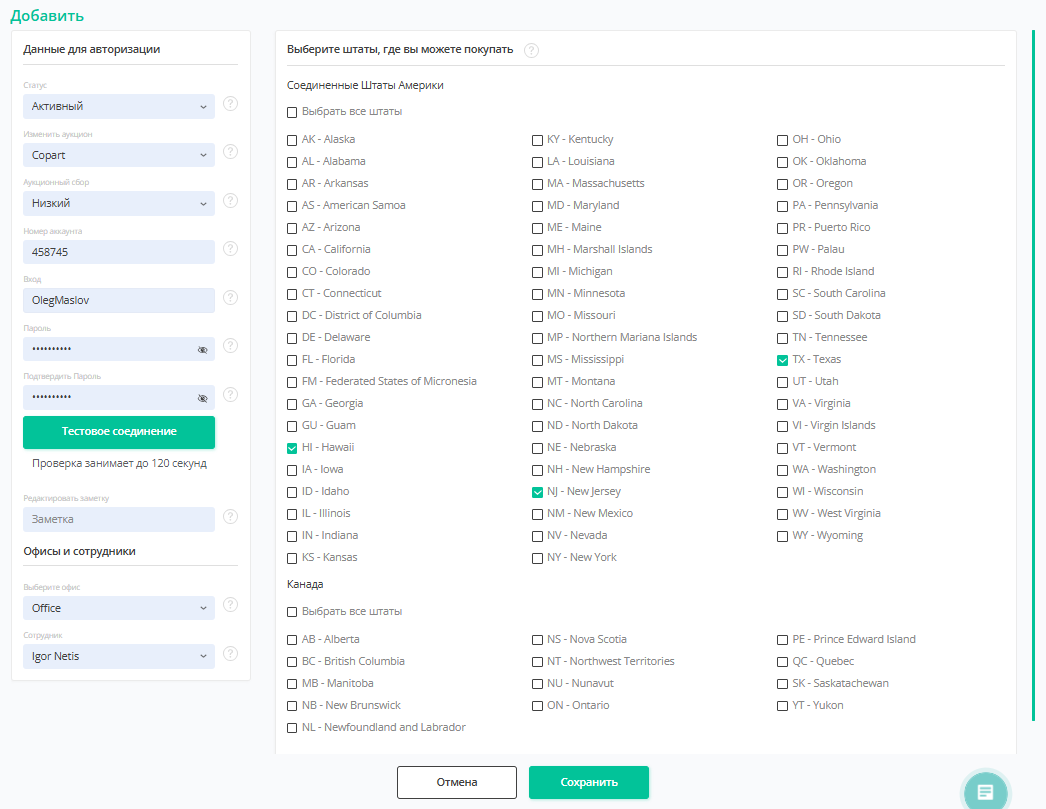
Рисунок 2 - Окно “Добавить аккаунт”



